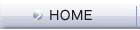上書き保存、名前を付けて保存を実行したときに、バージョン 6 形式のファイルも同時に保存するスクリプトのサンプルコードです。
保存を実行したファイルと同じフォルダに、ファイル名の最後に「_v6」を付けて保存します。
※RootPro CAD Ver10 の機能に、ファイル保存時のバージョン形式を設定する機能が追加されました。デフォルトの保存形式を変更したい場合は、[ツール] - [オプション] メニューからオプションダイアログボックスを表示して、[ファイル] ページの [ファイルの保存形式] で設定してください。
■ 変更履歴
- 2023/8/1
RootPro CAD Ver11.00 より、RootPro CAD 本体で旧バージョン形式の保存を行ったときの動作について、開いている図面が保存したファイルに置き換わるように仕様が変更されています。
その仕様変更により、Ver11 では本スクリプトを動作させることはできません。スクリプトがインストールされている場合は、スクリプトフォルダよりスクリプトファイル(Document.AfterSave\V6形式で保存する.csx) を削除してください。
RootPro CAD Ver12.00 以降をお使いの場合は、このページの一番下のリンクから Ver12.0 以降用のスクリプトをダウンロードしてインストールしてください。
■ スクリプトのインストール方法
- 以下のリンクからスクリプトファイル(拡張子 .zip)をダウンロードする
- RootPro CAD の [スクリプト] メニューの [スクリプトのフォルダーを開く] をクリックして、スクリプトのフォルダーを表示する
- ダウンロードした圧縮ファイル(拡張子 .zip)を解凍して、RootPro.Script.AutoSaveOldVersionFile フォルダー (Ver10 以前の場合は Document.AfterSave フォルダー) をスクリプトのフォルダーへコピーする
■ スクリプトのアンインストール方法
- スクリプトのフォルダーから RootPro.Script.AutoSaveOldVersionFile フォルダー (Ver10 以前の場合は Document.AfterSave フォルダー) を削除する。
■ スクリプトの動作を確認する
- RootPro CAD を起動する
- 図面を開いて上書き保存、または名前を付けて保存を実行する
- ファイル名に「_v6」が付与されたバージョン 6 形式のファイルが、保存を行ったファイルと同じフォルダに保存されます。
// 現在の図面を取得する var doc = Application.ActiveDocument; // ファイルのフルパス名を取得する var fullName = doc.FullName; // 保存ファイル名を変更 var v6Name = fullName.Replace(".rpcd", "_v6.rpcd"); if(fullName != v6Name) { // バージョン6形式で保存する doc.SaveCopyAs(v6Name, FileFormat.Draw6); }
ファイル
| 添付 | サイズ |
|---|---|
| (Ver10 以前用) : SaveV6FileTogether.zip | 445 バイト |
| (Ver12 以降用) : RootPro.Script.AutoSaveOldVersionFile.zip | 1.56 KB |